Voraussetzungen:
- Apple Watch mit aktuellem WatchOS
- Verbundenes iPhone
Aktivieren von Screenshots auf der Apple Watch
Die gute Nachricht: Um Screenshots auf der Apple Watch zu aktivieren, müsst Ihr keinen Doktortitel in Physik haben. Die Vorgehensweise ist recht einfach, so geht's Schritt-für-Schritt:
-
Öffnet die Watch-App auf Eurem iPhone.
-
Tippt auf die Registerkarte Meine Uhr und dann auf Allgemein
-
Scrollt nach unten und aktiviert die Option Screenshots aktivieren.
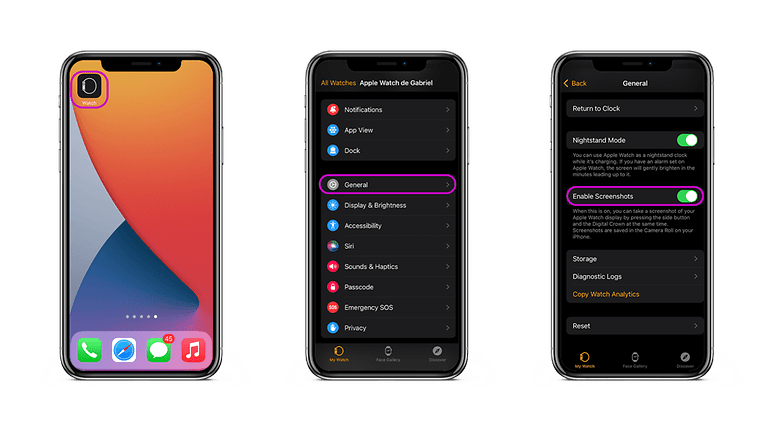
Ihr könnt den Screenshot direkt auf Eurer Apple Watch aktivieren. Geht wie folgt vor:
- Steuert die Einstellungen auf Eurer Apple Watch an
- Tippt auf Allgemein und dann auf Screenshots
- Aktiviert das Screenshot-Feature.
Erstellt einen Screenshot
Um einen Screenshot zu erstellen, gibt es eine einfache Geste für Eure Apple Watch. Ihr müsst gleichzeitig die Digitale Krone und die Seitentaste drücken. Der Bildschirm blinkt, wenn Ihr einen Screenshot machen wollt. Die Fotos werden direkt in die Foto-App auf Ihrem iPhone übertragen.
Fandet Ihr diese Anleitung hilfreich und wofür nutzt Ihr Screenshots auf Eurer Apple Watch? Teilt es uns in den Kommentaren mit.


Kommentare
Kommentare
Beim Laden der Kommentare ist ein Fehler aufgetreten.